|
Creazione di una nuova regola di Filtro contenuti |
Scorri Precedente Primo livello Successivo Altro |
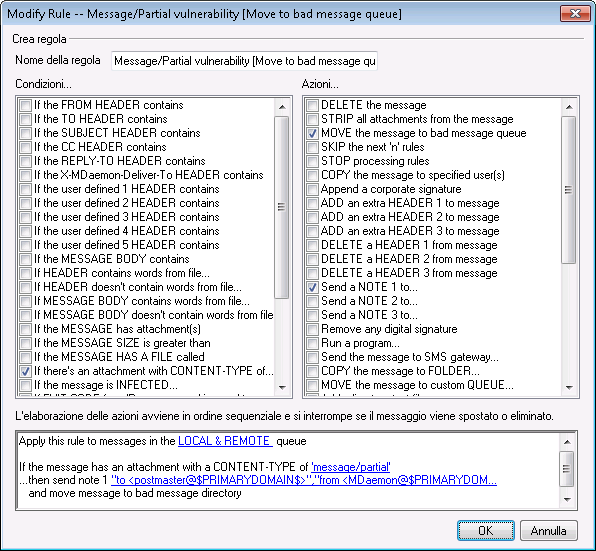
La finestra di dialogo Crea regola consente di definire le regole di Filtro contenuti. Per visualizzarla, fare clic sul pulsante Nuova regola nella finestra di dialogo di Filtro contenuti.
Crea regola
Nome della regola
Digitare in questo campo un nome descrittivo da assegnare alla nuova regola. Per impostazione predefinita, la regola viene denominata "New Rule #n (Nuova regola n.)".
Condizioni
In questa casella vengono elencate le condizioni da applicare alla nuova regola. Selezionare la casella di controllo corrispondente alla condizione da applicare alla nuova regola. Ogni condizione abilitata verrà visualizzata nella sottostante casella di descrizione della regola. Per specificare le informazioni aggiuntive necessarie per la maggior parte delle condizioni, fare clic sul collegamento ipertestuale della condizione nella casella di descrizione della regola.
Se [HEADER] contiene - Selezionare una di queste opzioni per basare la regola sul contenuto di tali specifiche intestazioni dei messaggi. È necessario specificare il testo da ricercare. Questa condizione supporta ora espressioni regolari. Per ulteriori informazioni, vedere Uso di espressioni regolari nelle regole di filtro.
Se [# HEADER] definita dall'utente contiene - Fare clic su una o più di queste opzioni per basare la regola sulle intestazioni dei messaggi che si definiranno. È necessario specificare la nuova intestazione e il testo da ricercare. Questa condizione supporta ora espressioni regolari. Per ulteriori informazioni, vedere Uso di espressioni regolari nelle regole di filtro.
Se il CORPO DEL MESSAGGIO contiene - Questa opzione trasforma il corpo del messaggio in una nelle condizioni. È necessario specificare la stringa di testo da cercare. Questa condizione supporta ora espressioni regolari. Per ulteriori informazioni, vedere Uso di espressioni regolari nelle regole di filtro.
Se il MESSAGGIO ha allegati - Quando questa opzione è selezionata, la regola verrà condizionata alla presenza di uno o più allegati del messaggio. Non è necessario fornire informazioni aggiuntive.
Se la DIMENSIONE DEL MESSAGGIO supera - Selezionare questa opzione per creare la regola in base alla dimensione del messaggio. La dimensione deve essere indicata inKB. L'impostazione predefinita è 10 KB.
Se il MESSAGGIO INCLUDE UN FILE denominato - Se questa opzione è selezionata, verrà eseguita la ricerca di un allegato con un nome particolare. Il nome del file deve essere specificato. Sono consentiti i caratteri jolly, ad esempio, *.exe e *.*.
Se il messaggio è INFETTO... - Questa condizione è VERA quando MDaemon determina che un messaggio è infetto da un virus.
Se il CODICE DI USCITA del programma precedente è uguale a - Se in una regola precedente dell'elenco viene utilizza l'azione Esegui processo, sarà possibile avvalersi di questa condizione per cercare un determinato codice di uscita dal programma.
Se il MESSAGGIO CONTIENE UNA FIRMA DIGITALE - La condizione è valida per i messaggi provvisti di firma digitale. Non è necessario aggiungere ulteriori informazioni.
Se il MITTENTE è un membro del GRUPPO... - Questa condizione si applica a un messaggio quando viene inviato da un account che è membro del gruppo di account indicato nella regola.
Se il DESTINATARIO appartiene al GRUPPO - La condizione viene applicata ai messaggi i cui destinatari appartengono al gruppo di account specificato nella regola.
Se il messaggio ha un CODICE QR... - Questa condizione si applica ai messaggi che contengono un codice QR.
Se TUTTI I MESSAGGI - Selezionare questa opzione per applicare la regola a tutti i messaggi. Non è necessario aggiungere ulteriori informazioni. Questa regola ha effetto su tutti i messaggi, eccezione fatta per quelli a cui è stata applicata l'azione "Blocca elaborazione regole" o "Elimina messaggio" nell'ambito di una regola precedente.
Azioni
Consente di specificare le azioni da eseguire se un messaggio corrisponde alle condizioni della regola. Per alcune azioni sono necessarie informazioni aggiuntive, che possono essere specificate facendo clic sul collegamento ipertestuale relativo all'azione nella casella di descrizione della regola.
Elimina messaggio - Se si seleziona questa azione, il messaggio verrà eliminato.
Rimuovi tutti gli allegati dal messaggio - Se viene selezionata questa azione, gli allegati del messaggio verranno rimossi.
Sposta in coda messaggi scartati - Se viene selezionata questa azione, il messaggio verrà spostato nella coda dei messaggi scartati. Al messaggio viene aggiunta un'intestazione X-MDBadQueue-Reason.
Ignora n regole - Se è selezionata questa azione, verrà ignorato il numero di regole specificato. L'opzione è utile per applicare la regola in alcune circostanze ma non in altre.
Si supponga, ad esempio, di voler eliminare i messaggi che contengono le parole "Pubblicità non desiderata", ma non quelli con le parole "Pubblicità gradita". A tale scopo, è necessario creare una regola in base alla quale eliminare i messaggi contenenti le parole "Pubblicità non desiderata" e, in una posizione superiore nell'elenco delle regole, specificare una regola che stabilisce di ignorare la prima se il messaggio contiene le parole "Pubblicità gradita".
Interrompi l’elaborazione delle regole - Questa azione ignora tutte le regole rimanenti.
Copia messaggio per gli utenti specificati - Grazie a questa azione, una copia del messaggio verrà inviata a uno o più destinatari. È necessario specificare i destinatari del messaggio.
Aggiungi una firma aziendale - Questa azione consente di creare un breve testo da aggiungere come piè di pagina al messaggio. In alternativa, è possibile aggiungere il contenuto di un file di testo. È disponibile una casella di controllo Usa HTML per includere il codice HTML nel testo della firma. Questa azione supporta le macro firme $CONTACT...$***.
Ad esempio, questa regola è utile per includere il testo "Questo messaggio e-mail è stato inviato da nomeazienda. Per commenti o domande, scrivere a utente01@esempio.com".
Aggiungi ulteriore intestazione al messaggio - Questa opzione consente di aggiungere un’ulteriore intestazione al messaggio. È necessario specificare il nome e il valore della nuova intestazione.
Elimina intestazione dal messaggio - Questa azione consente di rimuovere un'intestazione dal messaggio. È necessario specificare l'intestazione da eliminare.
Send Note To (Invia una nota a) - Questa azione consente di inviare un messaggio e-mail a un determinato indirizzo. Le opzioni disponibili consentono di specificare il destinatario, il mittente, l'oggetto e un breve testo. È inoltre possibile allegare alla nota il messaggio originale. Nota: questa azione consente di ignorare tutti i messaggi non dotati di percorso restituzione. Pertanto non può essere attivata, ad esempio, dai messaggi DSN (Delivery Status Notification).
È, ad esempio, possibile creare una regola in base a cui tutti i messaggi che contengono il testo "Questa è posta indesiderata" devono essere spostati nella directory dei messaggi scartati e un'altra regola che consente di inviarne notifica all'utente.
Rimuovi firma digitale - Fare clic su questa opzione per rimuovere una firma digitale dal messaggio.
Esegui processo... - Questa azione è utile per eseguire un particolare programma quando un messaggio corrisponde alle condizioni della regola. È necessario specificare il percorso del programma da eseguire. È possibile utilizzare la macro $MESSAGEFILENAME$ per passare il nome del messaggio al processo, nonché specificare se sospendere temporaneamente o indefinitamente le operazioni di MDaemon durante l'esecuzione. Inoltre, è possibile imporre la conclusione del processo e/o l'esecuzione in una finestra nascosta.
Invia il messaggio mediante un server gateway SMS - Questa opzione consente di inviare il messaggio mediante un server gateway SMS. È necessario specificare l'host o l'indirizzo IP e il numero di telefono SMS.
Copia il messaggio nella cartella... - Utilizzare questa opzione per archiviare una copia del messaggio in una cartella specifica.
SPOSTA i messaggi nella CODA personalizzata - Questa azione consente di spostare il messaggio in una o più code di posta personalizzate esistenti. Se si spostano i messaggi nelle code di posta remota personalizzate, è possibile utilizzare le opzioni di pianificazione personalizzata di Pianificazione eventi per controllare il momento in cui i messaggi vengono elaborati.
Aggiungi riga a file di testo - Questa opzione consente di aggiungere una riga a uno specifico file di testo. È necessario specificare il percorso del file e il testo da aggiungere. Nel testo possono essere utilizzate alcune macro, in modo che Filtro contenuti includa dinamicamente informazioni quali il mittente, il destinatario, l'ID messaggio e così via. Per visualizzare l'elenco delle macro consentite, fare clic sul pulsante Macro nella finestra di dialogo "Aggiungi riga a file di testo".
[Copia|Sposta] messaggio in cartelle pubbliche - Questa azione consente di copiare o spostare il messaggio in una o più cartelle pubbliche.
Trova e sostituisci in un'intestazione - Questa opzione consente di cercare determinate parole in un'intestazione specificata, quindi di eliminarle o sostituirle. Durante la creazione di questa regola, fare clic sul collegamento ipertestuale relativo alla specifica delle informazioni nella descrizione della regola per aprire la finestra "Intestazione – cerca e sostituisci", nella quale è possibile inserire l'intestazione e le parole da sostituire o eliminare. Questa condizione supporta ora espressioni regolari. Per ulteriori informazioni, vedere Uso di espressioni regolari nelle regole di filtro.
Trova e sostituisci nel corpo del messaggio - Questa opzione consente di cercare nel corpo del messaggio per sostituire il testo desiderato. Questa condizione supporta ora espressioni regolari. Per ulteriori informazioni, vedere Uso di espressioni regolari nelle regole di filtro.
Passa a regola... - Utilizzare questa azione per passare direttamente a una regola successiva dell’elenco, saltando tutte le altre regole comprese tra le due.
Invio un messaggio istantaneo... - Questa azione invia un messaggio istantaneo a qualcuno quando il messaggio corrisponde ai criteri della regola. È possibile specificare l'indirizzo e-mail A:, l'indirizzo Da: e il contenuto del messaggio.
Aggiungi al Registro eventi di Windows... - Utilizzare questa azione per registrare una stringa di testo nel Registro eventi di Windows. È possibile utilizzare le macro nella stringa ed è disponibile un pulsante per visualizzare le macro consentite.
Estrai allegati nella cartella... - Utilizzare questa azione per estrarre allegati da un messaggio. È necessario specificare la cartella nella quale saranno copiati gli allegati ed è possibile scegliere di rimuovere l'allegato dal messaggio dopo averlo estratto. È anche possibile impostare delle condizioni per determinare quali allegati saranno estratti, in base al nome del file, al tipo di contenuto e alle dimensioni degli allegati.
Modifica priorità di elaborazione messaggio... - Questa azione è utilizzata per impostare la priorità di elaborazione del messaggio, da "10 (Urgente)" a "90 (Ritenta)". L'impostazione predefinita è "50 (normale)".
Firma con il selettore DKIM - Selezionando questa azione, nel messaggio verrà inserita una firma DKIM. L'opzione consente anche di firmare alcuni messaggi con un selettore diverso da quello indicato nella finestra di dialogo DKIM. NOTA: L'autenticazione SMTP è sempre richiesta quando si firmano i messaggi DKIM.
Contrassegna messaggi per REQUIRETLS... - Indica che il messaggio deve utilizzare REQUIRETLS.
[Firma|Crittografa|Decrittografa] il messaggio con la chiave [Privata|Pubblica] dell’utente... - Utilizzare queste azioni per firmare, crittografare o decrittografare un messaggio usando una chiave pubblica o privata. Vedere: MDPGP per ulteriori informazioni. Nota: queste azioni verranno eseguite anche quando MDPGP è disattivato.
Aggiungi un’avvertenza all’inizio del messaggio... - Utilizzare questa azione se si desidera aggiungere un qualche tipo di avvertenza all’inizio del messaggio. È necessario immettere una stringa di testo semplice o codice HTML e selezionare la casella "Usa HTML". In alternativa, è possibile caricare il testo da un file.
Aggiungi un allegato... - Utilizzare questa azione se si desidera allegare un file a un messaggio che soddisfa i criteri della regola. Il file deve essere nella cartella ./MDaemon/CFilter/Attachments/.
Estrai gli allegati e aggiungi i collegamenti... - Utilizzare questa azione se si desidera estrarre gli allegati dai messaggi che soddisfano i criteri della regola e aggiungere dei collegamenti. Vedere: Collegamento allegati.
Descrizione regola
In questa casella viene visualizzato il formato script interno della nuova regola. Fare clic su una delle condizioni o azioni della regola, rappresentate da collegamenti ipertestuali, per aprire l'editor appropriato e specificare le informazioni richieste.
Per ulteriori informazioni, vedere:
Modifica di una regola di Filtro contenuti esistente
Uso di espressioni regolari nelle regole di filtro